Яндекс Браузер на Android – одна из самых популярных альтернатив к стандартному браузеру на операционной системе Android. Его главное преимущество – возможность синхронизации с учетной записью Яндекса, которая позволяет привязать браузер к вашим данным и сохранить вашу историю, закладки и пароли на всех устройствах.
Однако, несмотря на множество преимуществ, многие пользователи сталкиваются с проблемами синхронизации в Яндекс Браузере. Это может быть вызвано различными причинами, такими как неправильная настройка учетной записи, отсутствие интернет-соединения или ошибки в программном обеспечении.
Если вы столкнулись с проблемой синхронизации в Яндекс Браузере на Android, не отчаивайтесь – в этой статье мы рассмотрим несколько важных шагов, которые помогут вам решить проблему и настроить синхронизацию в Яндекс Браузере на Android.
Яндекс браузер на Android

Синхронизация данных – одна из важных функций Яндекс браузера на Android. Благодаря ей, пользователи могут сохранять и синхронизировать закладки, пароли и историю посещений между разными устройствами. Это крайне полезно для тех, кто использует несколько устройств на разных платформах.
Если у вас возникли проблемы с синхронизацией данных в Яндекс браузере на Android, нет нужды паниковать. Следующие рекомендации помогут вам решить все проблемы и настроить синхронизацию так, как вам удобно:
- Убедитесь, что вы вошли под своей учетной записью Яндекса. Войдите в браузер, нажав на иконку профиля в верхнем правом углу экрана. Если вы еще не зарегистрированы, создайте аккаунт Яндекса.
- Проверьте настройки синхронизации. Нажмите на иконку профиля, затем выберите "Настройки" и перейдите на вкладку "Синхронизация". Убедитесь, что все нужные вам данные (закладки, пароли, история) включены в синхронизацию. Если что-то не нужно синхронизировать, просто отключите соответствующую опцию.
- Обновите браузер до последней версии. Иногда проблемы с синхронизацией могут возникать из-за устаревшей версии браузера. Обновление до последней версии поможет исправить проблему.
- Перезагрузите устройство. Простая перезагрузка может решить множество проблем, включая проблемы с синхронизацией данных.
- Свяжитесь с службой поддержки Яндекса. Если все вышеперечисленные методы не помогли, обратитесь к специалистам службы поддержки Яндекса. Они помогут вам решить проблему с синхронизацией и ответят на все ваши вопросы.
Проблемы синхронизации
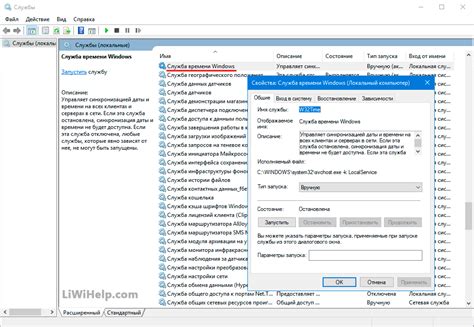
Использование Яндекс браузера на Android может иногда вызывать проблемы с синхронизацией данных. Это может быть вызвано различными факторами, такими как неправильные настройки синхронизации, проблемы с подключением к интернету или ошибки программного обеспечения.
Одной из наиболее распространенных проблем синхронизации является отсутствие синхронизации закладок и истории между устройствами. Это может быть вызвано неправильной настройкой синхронизации или проблемами с подключением к облачному сервису.
Другой распространенной проблемой синхронизации является потеря сохраненных паролей. Если вы не можете получить доступ к сохраненным паролям на другом устройстве, может потребоваться проверка настроек синхронизации и вход под правильной учетной записью.
Иногда может возникнуть проблема с синхронизацией открытых вкладок между устройствами. Если вы видите, что открытые вкладки не синхронизируются между устройствами, возможно, потребуется очистить кэш и историю браузера или проверить настройки синхронизации.
Дополнительные проблемы синхронизации могут включать невозможность доступа к синхронизированным заметкам или изображениям, проблемы синхронизации на мобильных устройствах или отсутствие синхронизации вообще. В таких случаях рекомендуется обратиться в службу поддержки Яндекс браузера для получения помощи.
Для решения проблем с синхронизацией в Яндекс браузере на Android можно попробовать следующие решения:
- Проверьте настройки синхронизации и убедитесь, что они правильно сконфигурированы.
- Проверьте подключение к интернету и убедитесь, что устройство имеет стабильное подключение.
- Войдите под правильной учетной записью для доступа к синхронизированным данным.
- Очистите кэш и историю браузера и перезапустите устройство.
- Обновите браузер до последней версии или переустановите его с официального сайта. Также можно попробовать использовать другой браузер для проверки наличия проблем.
Если проблема с синхронизацией сохраняется, рекомендуется обратиться в службу поддержки Яндекс браузера для получения дальнейшей помощи.
Решение проблем синхронизации

Если вы столкнулись с проблемами синхронизации в Яндекс браузере на Android, вам необходимо принять несколько мер для их решения.
Во-первых, убедитесь, что вы вошли в свой аккаунт Яндекса и активировали синхронизацию. Для этого откройте браузер, нажмите на значок "Гамбургер" (три горизонтальные полоски) в верхнем левом углу экрана и выберите "Настройки". Затем перейдите на вкладку "Синхронизация" и убедитесь, что вы вошли в свой аккаунт и активировали синхронизацию данных.
Во-вторых, проверьте соединение с интернетом на вашем устройстве. Убедитесь, что вы подключены к Wi-Fi или мобильным данным. Если у вас проблемы с соединением, попробуйте перезапустить устройство или выполнить другие действия для восстановления интернет-соединения.
Если проблема с синхронизацией сохраняется, попробуйте очистить кэш браузера. Для этого перейдите в настройки вашего устройства, найдите раздел "Приложения" или "Управление приложениями" и найдите Яндекс браузер. Нажмите на него и выберите "Очистить кэш". После этого перезапустите браузер и попробуйте синхронизировать данные еще раз.
Если все вышеперечисленные действия не помогли, попробуйте обновить браузер до последней версии. Для этого откройте Google Play Store, найдите Яндекс браузер в списке установленных приложений и нажмите на кнопку "Обновить". После обновления перезапустите браузер и проверьте, решается ли проблема с синхронизацией.
Если ни одно из перечисленных выше действий не помогло, обратитесь в службу поддержки Яндекса, чтобы получить дополнительную помощь. Они смогут провести диагностику проблемы и предложить индивидуальное решение.
| ВАЖНО: | При проблемах с синхронизацией в Яндекс браузере на Android не рекомендуется удалять и переустанавливать приложение, так как это может привести к потере сохраненных данных и паролей. Поэтому рекомендуется в первую очередь попробовать другие способы решения проблемы. |
Восстановление синхронизации
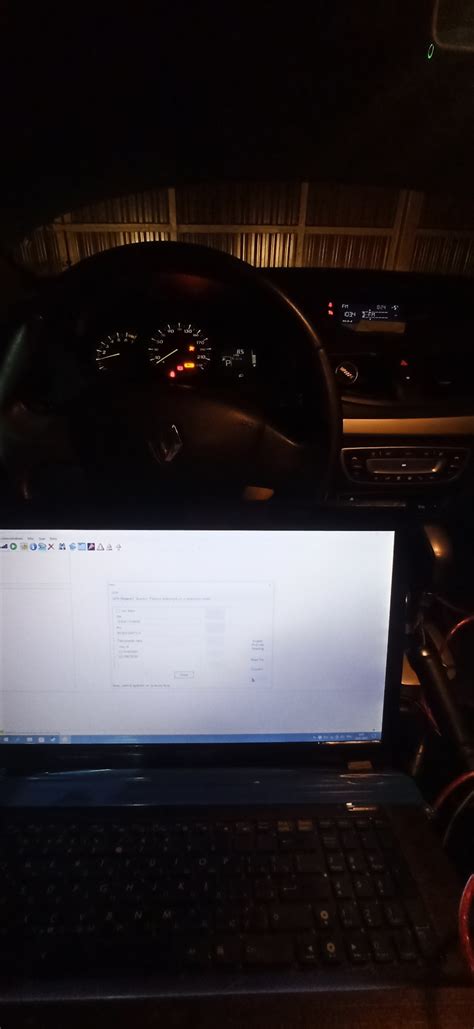
Если у вас возникли проблемы с синхронизацией в Яндекс Браузере на Android, вы можете попробовать восстановить ее, следуя этим шагам:
1. Убедитесь, что вы используете последнюю версию Яндекс Браузера. Если у вас установлена устаревшая версия, обновите ее из магазина приложений Google Play.
2. Перезагрузите устройство. Иногда перезапуск может помочь решить проблемы с синхронизацией.
3. Проверьте настройки синхронизации. Откройте меню браузера, перейдите в раздел "Настройки" и выберите "Синхронизация". Убедитесь, что синхронизация включена и выберите нужные опции, чтобы синхронизировать закладки, историю и другие данные.
4. Проверьте подключение к интернету. Убедитесь, что ваше устройство подключено к сети Wi-Fi или мобильным данным.
5. Перезапустите синхронизацию. Если синхронизация все еще не работает, вы можете попробовать остановить синхронизацию и снова ее запустить. Для этого откройте меню браузера, перейдите в раздел "Настройки", выберите "Синхронизация" и нажмите кнопку "Остановить синхронизацию". Затем повторно нажмите на кнопку "Начать синхронизацию".
Если ни одно из этих действий не помогло восстановить синхронизацию, вам следует обратиться в службу поддержки Яндекс Браузера для получения дополнительной помощи.
Удаление и повторная настройка аккаунта
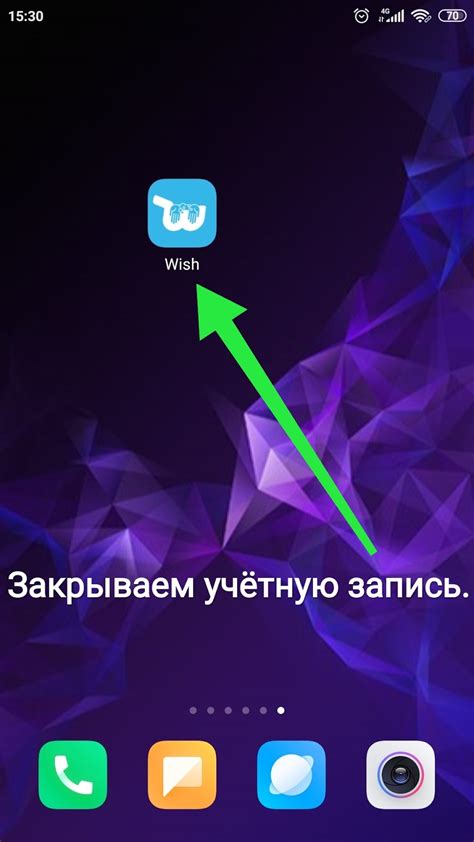
Если вы столкнулись с проблемами синхронизации данных в Яндекс.Браузере на Android, одним из решений может быть удаление и повторная настройка аккаунта. Это может помочь исправить ошибки, которые могут возникнуть при синхронизации данных.
Для удаления аккаунта вам нужно:
- Открыть Яндекс.Браузер на своем Android устройстве.
- Нажать на иконку меню, которая находится в правом нижнем углу экрана.
- Выбрать в меню пункт "Настройки".
- Прокрутить страницу вниз и выбрать пункт "Синхронизация и данные".
- Нажмите на свой аккаунт в списке аккаунтов синхронизации.
- В открывшемся окне выберите пункт "Удалить аккаунт".
- Подтвердите удаление аккаунта, следуя инструкциям на экране.
После удаления аккаунта вы можете повторно настроить его, чтобы снова начать синхронизацию данных:
- Откройте Яндекс.Браузер на своем Android устройстве.
- Нажмите на иконку меню в правом нижнем углу экрана.
- Выберите пункт "Настройки" в меню.
- Прокрутите страницу вниз и нажмите на пункт "Синхронизация и данные".
- Выберите пункт "Добавить аккаунт" и введите свои данные для входа.
- Следуйте инструкциям на экране, чтобы завершить настройку аккаунта.
После повторной настройки аккаунта ваши данные будут снова синхронизированы, и проблемы синхронизации могут быть устранены.
Загрузка последней версии браузера
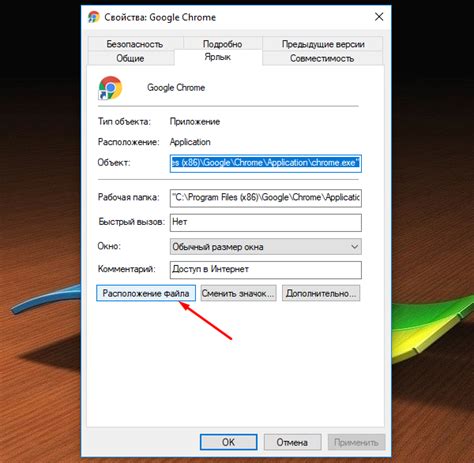
Для решения проблем синхронизации в Яндекс Браузере на Android очень важно иметь последнюю версию браузера.
Чтобы загрузить последнюю версию браузера, вам нужно открыть Google Play Store на своем устройстве Android. После этого следуйте этим простым инструкциям:
- На главной странице Google Play Store введите "Яндекс Браузер" в поисковую строку.
- Найдите приложение "Яндекс Браузер" в списке результатов поиска и нажмите на него.
- На странице приложения "Яндекс Браузер" нажмите на кнопку "Обновить", если доступна такая опция.
- Если у вас уже установлена последняя версия браузера, кнопка "Обновить" будет заменена на кнопку "Запустить". Нажмите на нее, чтобы открыть Яндекс Браузер.
Если после обновления браузера проблемы с синхронизацией не исчезли, попробуйте перезапустить устройство и повторить процесс синхронизации снова. Если проблема не устраняется, вы можете обратиться в службу поддержки Яндекс Браузера для получения дополнительной помощи.
Обновление операционной системы
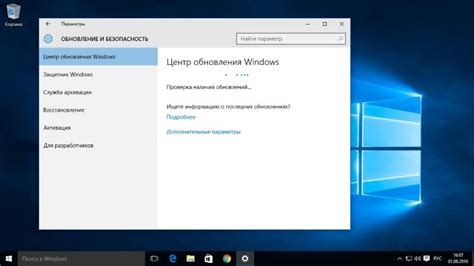
Для устранения проблем синхронизации в яндекс браузере на Android, важно регулярно обновлять операционную систему своего устройства. Обновление ОС может исправить ошибки, улучшить производительность и обеспечить совместимость с последними версиями приложений.
Вот несколько рекомендаций по обновлению операционной системы:
- Проверьте наличие доступных обновлений в настройках вашего устройства.
- При подключении к сети Wi-Fi предпочтительно загружать и устанавливать обновления, чтобы снизить расход трафика мобильного интернета.
- Перед установкой обновлений рекомендуется создать резервные копии важных данных, чтобы в случае непредвиденных проблем можно было восстановить информацию.
- Установите обновления как можно скорее, чтобы получить новые функции и исправления ошибок, которые предлагают разработчики ОС.
Помните, что обновление операционной системы может занять некоторое время, поэтому рекомендуется убедиться, что устройство достаточно заряжено или подключено к источнику питания перед началом процесса.
Следуя этим рекомендациям, вы сможете обновить операционную систему своего Android-устройства и, возможно, решить проблемы синхронизации в яндекс браузере.
Очистка кэша и данных браузера

Чтобы очистить кэш и данные браузера в Яндекс Браузере на Android, следуйте этим шагам:
- Откройте настройки браузера, нажав на значок "трех точек" в правом верхнем углу экрана.
- Выберите пункт "Настройки" в выпадающем меню.
- Прокрутите страницу вниз и найдите раздел "Приватность и безопасность".
- Нажмите на пункт "Управление данными".
- В открывшемся окне вы увидите список всех данных, которые хранятся в браузере.
- Нажмите на пункт "Очистить данные браузера".
- Выберите необходимые опции для очистки, например, "История" и "Кэш". Можно также выбрать "Пароли" и "Cookies", если это необходимо.
- Нажмите на кнопку "Очистить", чтобы начать процесс очистки.
После завершения очистки кэша и данных браузера, перезапустите Яндекс Браузер и проверьте, решена ли проблема с синхронизацией. Если проблема все еще не решена, попробуйте другие методы, описанные в этой статье.



